Windows 10 не видит компьютеры в сети? Мы знаем, что делать!
При настройке и эксплуатации рабочей сети может возникнуть ситуация, при которой ваше устройство не видит компьютеры в сети Windows 10 или оно само не появляется. В последних версиях, система может не отображать подключенных пользователей. Это случается, нередко, после обновления. Оно может установится неправильно, что вызовет неполадки. Также, Microsoft в последних сборках своей ОС старается убрать “локалку” из-за чего в виндовс 10 не видит компьютеры в сети, предлагая собственные современные сервисы.
Причины, по которым Windows 10 не видит сеть, всегда отличаются, поэтому универсального способа решения нет. Ниже приведены несколько методов. Каждый из них может быть полезен, но, не выявив причину, невозможно подобрать действенный способ. Если не помог один, то попробуйте следующий.
Сначала стоит просмотреть список соединенных устройств, если Windows 10 не видит другие компьютеры:
- Комбинацией Win + R откройте окно и введите “cmd” без кавычек.

- В командной строке наберите “net view” также без кавычек.

- В окне появится список подключенных устройств. Если их нет, проблема действительно существует.
Переустановка драйверов
Если компьютер с Windows 10 не видит общие ресурсы в сетевом окружении, в первую очередь попробуйте переустановить драйвера сетевого адаптера. В большинстве случаев удавалось получить доступ к другим компьютера по локальной сети после применения этого решения.
Откройте Диспетчер устройств командой devmgmt.msc из окна «Выполнить» (Win + R).

Разверните вкладку Сетевые адаптеры и удалите все устройства, которые здесь присутствуют. Для этого по очереди кликните правой кнопкой мыши на каждом сетевом устройстве и выберите «Удалить».
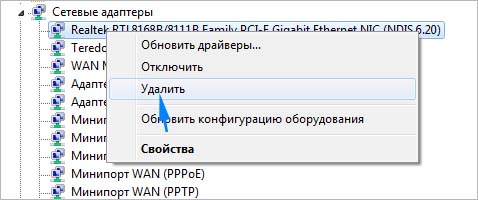
Затем откройте командную строку с правами администратора с помощью системного поиска.
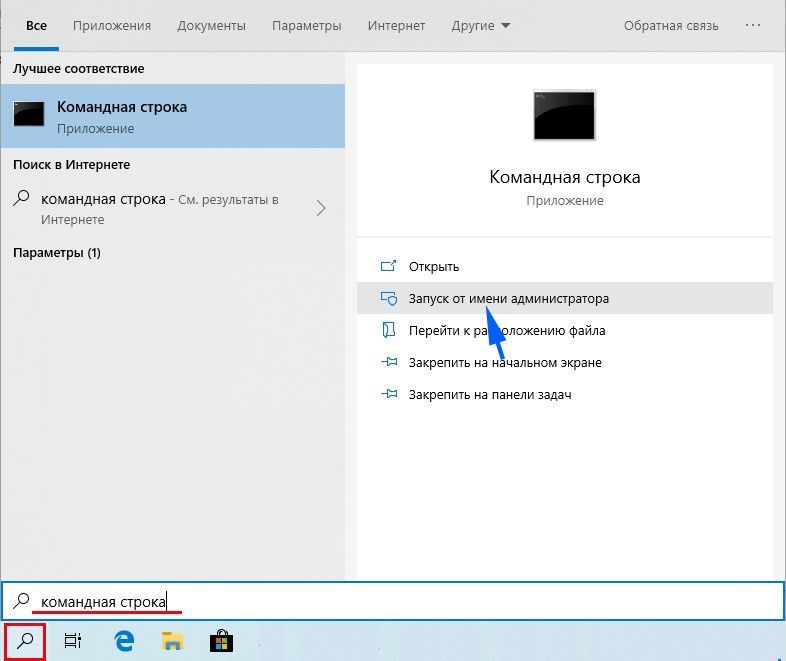
Запустите по очереди указанные команды, подтверждая каждую на Enter:
- ipconfig /flushdns
- ipconfig /registerdnsipconfig /release
- ipconfig /renew
- netsh int ip reset
- netsh winsock reset
После их успешного выполнения перезагрузите компьютер. В ходе этого процесса Windows при обнаружении устройств переустановит драйверы заново. Проверьте, исчезла ли проблема с доступом к сетевому окружению.
Новости IT
Slack начал удалять рабочие пространства некоторых российских компаний. Узнали, какие аналоги позволят сохранить корпоративные данные. — Читать дальше «Чем заменить Slack и другие ушедшие сервисы?»
Показываем PHP-библиотеку для парсинга (скрапинга) сайтов. Вы сможете забирать любую информацию со стороннего сайта и отправлять формы. — Читать дальше «Скрапинг с Goutte (crawler). Парсинг сайтов с использованием библиотеки Goutte»
Разработчик Noveo Егор дает пошаговую инструкцию, как избежать проблем запуска приложения .NET, SQL Server на разных средах. — Читать дальше «Как настроить работу .NET приложения, SQL Server, Flyway-миграций с помощью Docker, Docker Compose»
В России оказались заблокированы некоторые зарубежные сервисы. Спросили, может ли блокчейн защитить от блокировок. — Читать дальше «Как блокчейн может спасти ресурсы от блокировок?»
Разбираемся вместе, как написать смарт-контракт и отчеканить собственные NFT с использованием Hardhat и Ethereum. — Читать дальше «Написание смарт-контракта для NFT »
После установки 1803 ПК пропадает из сети
На этом разработчики MS не остановились и вырезали в очередном обновлении поддержку домашних групп. Как замену предложили отправлять данные в облачные сервисы или открывать ресурсы для конкретного пользователя.

В итоге после апгрейда до 1803 компьютер становится не виден, но при этом исправно пингуется в сети.
Для корректной работы нужно настроить запуск в автомате:
- Клиент DNS;
- Function Discovery Resource Publication;
- Function Discovery Provider Host;
- UPnP Device Host;
- SSDP Discovery.
Иначе легко оказаться в ситуации, когда по сети машина не видит даже себя или ваш ноутбук оказывается невидимкой для компьютера.
Запустите по Win-R команду services.msc.

Переключите перечисленные выше службы в автомат или автомат с задержкой старта.
Повторное добавление в группу
Возможно, нужная машина «выпала» из состава группы – необходимо вернуть ее обратно, тогда проблема будет решена.
- Вызовите панель управления;
- Найдите раздел «Система и безопасность»;

- Откройте подраздел «Система» ;

- Слева найдите значок «Дополнительные параметры системы» ;
- Найдите вкладку «Имя компьютера» ;
- Щелкните по значку «Идентификация» ;

- Введите имя группы, укажите, что ПК Windows находится в сети, и используйте соединение без деления по доменам.
А теперь попробуйте проверить возможность обнаружения еще раз – все должно получиться, если вы следовали нашей инструкции.
Сброс настроек сети
Если все перечисленные советы не помогают, и компьютеры в рабочей группе всё еще не отображаются, сбрасываем настройки сети в параметрах. Очень часто это решает все проблемы.

Как выполнить сброс настреок сети:
- Заходим в «Пуск» и открываем «Параметры»,
- Выбираем «Сеть и Интернет»,
- Слева находим «Состояние»,
- Справа прокручиваем вниз и нажимаем на «Сброс сети»,
- Готово.
Аналогичное действие можно выполнить через командную строку. Для этого там прописываем:
- netsh int ip reset
- netsh winsock reset
После успешного сброса, не забываем перезагрузить компьютер.
Заключение
Задавайте свои вопросы в комментариях ниже, постараюсь помочь всеми своими знаниями. Если нашли другое решение, не забудьте поделиться им с другими пользователями! Надежной и безопасной работы в сети!
Всем удачи!
Возможно вам так же будет интересно:
- Решение задач по Excel. Выпуск 3
- Обжимаем сетевой кабель, цветовая схема (распиновка)
- Новая рубрика «Вопрос – Ответ»
- Тест по «Микроэкономика». Ответы. Часть 4
- Таблица весов пустых картриджей для лазерных принтеров
Если я Вам помог — оставьте свой отзыв или поделитесь сайтом с друзьями в социальных сетях!












